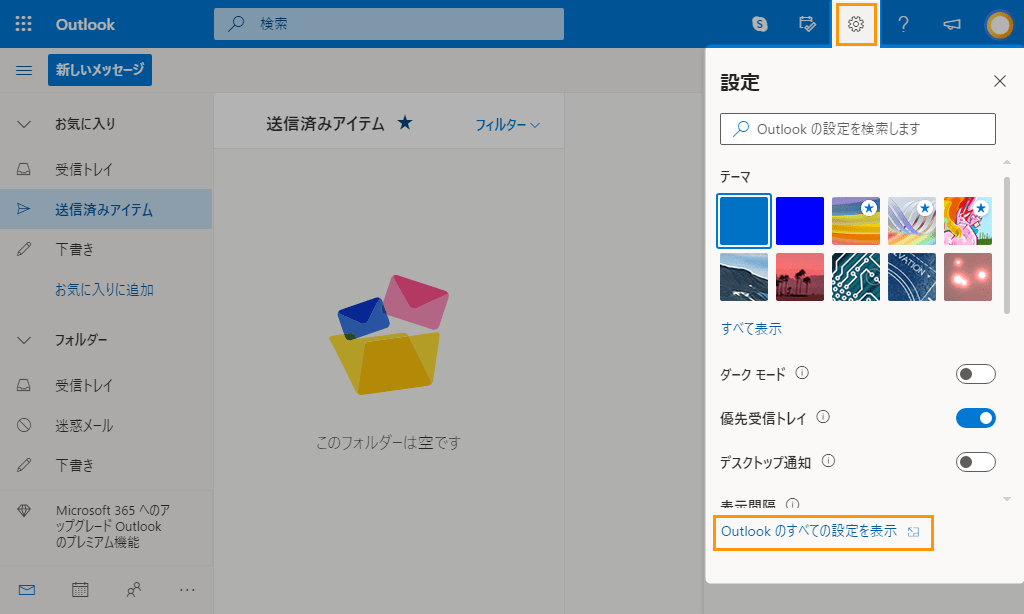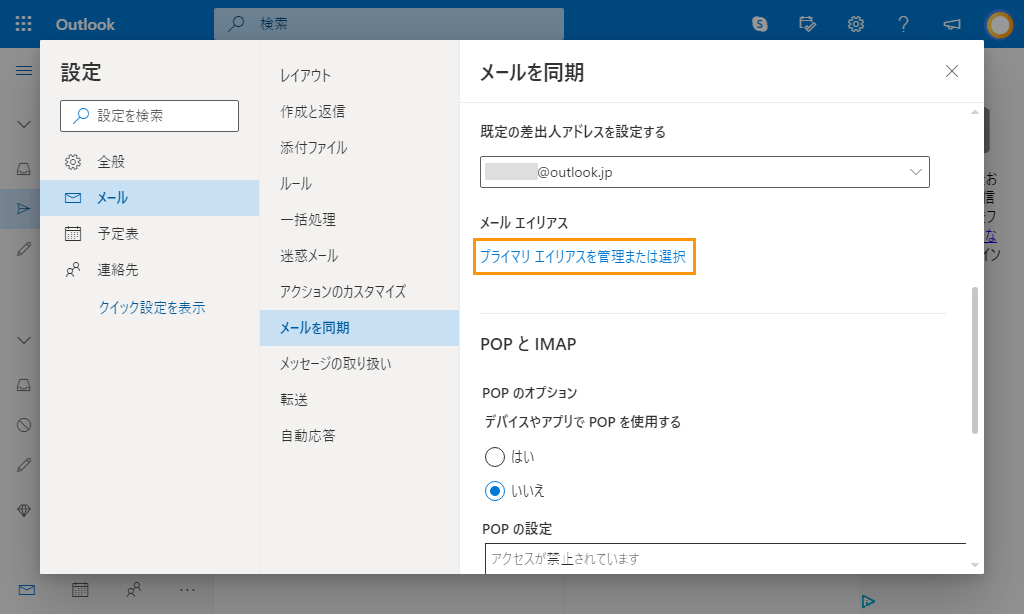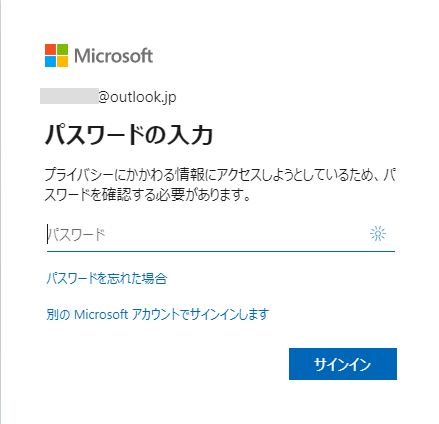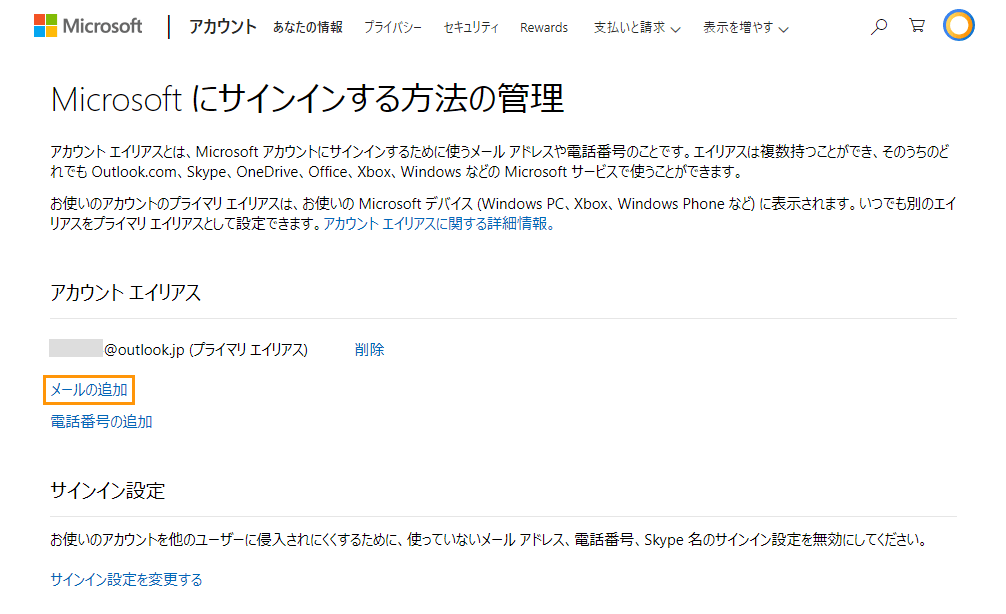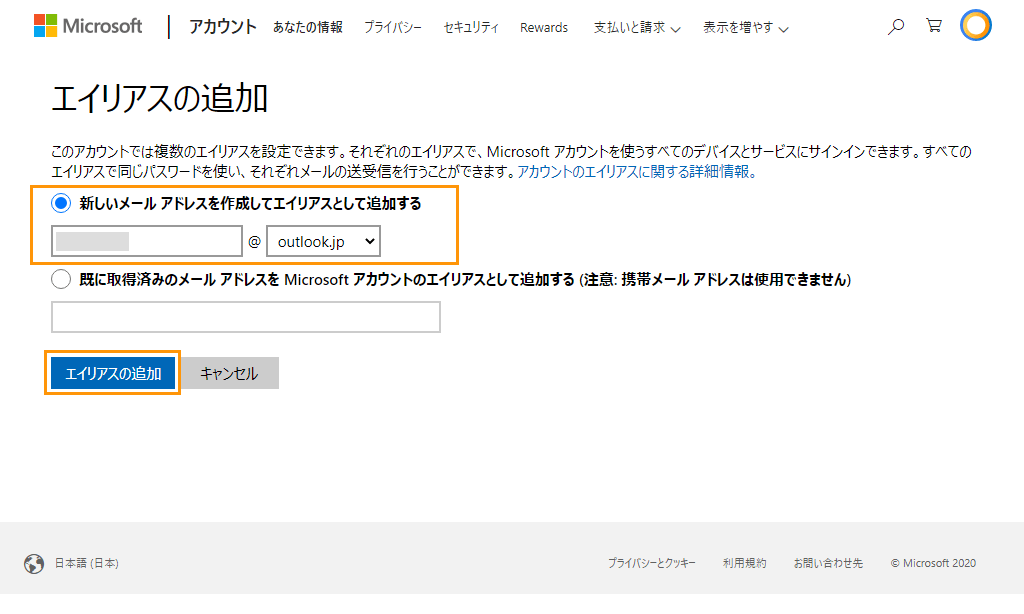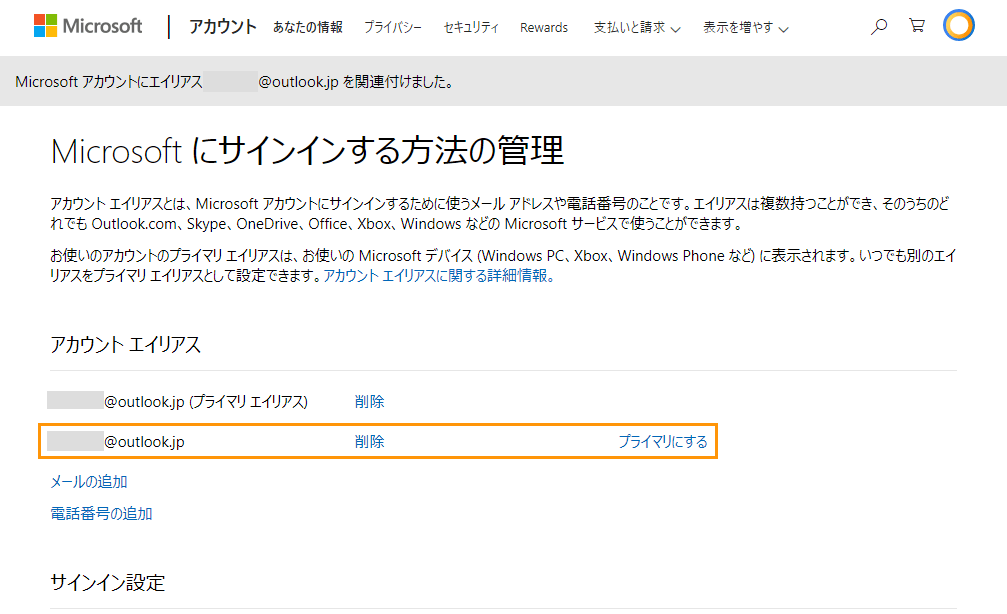Outlook.comでは、1つのOutlook.comメールアドレスに最大10個のメールアドレスを簡単に追加できます。
追加したメールアドレスのことをエイリアスメールアドレスといい、メールアドレスの登録が必要なWebサイトやアプリで使う代替アドレスとして利用するなど、メインの個人アドレス(≒プライマリアドレス)を相手に知らせたくない場合に使い分けができるので便利です。
ちなみに、このエイリアスという仕組み自体は、Outlook.comというよりもMicrosoftアカウントの機能の一部です。詳しくは以下の記事を参照していただくとして、ここでは、Microsoftアカウントのエイリアスに新規のOutlook.comメールアドレスを追加する手順を解説します。
新規エイリアスの追加手順
Outlook.comメールに新規のOutlook.comメールを紐づけるには、ブラウザでOutlook.comにアクセスし、以下の手順で操作します。
補足
- 追加するOutlook.comメールアドレスは、エイリアス設定画面から作成したもののみ利用可能なので注意してください。
- エイリアスの設定画面には、https://account.live.com/names/Manage から直接アクセスすることも可能です(要サインイン)。
- 追加できるOutlook.comメールのドメインは@outlook.com と@outlook.jpの2種類から選択できます。機能に違いはありません。